Bagaimana untuk melukis anak panah pada foto dalam iPhone. Bagaimana untuk melukis telefon? Dari biasa kepada iPhone
Halo, artis dan pencinta seni yang dihormati! Hari ini kami telah bersedia pelajaran baru yang pastinya akan menarik minat pencinta gajet berteknologi tinggi. Pelajaran lukisan itu sendiri akan menjadi sangat mudah, dengan syarat langkah-langkah itu diikuti dengan tepat dan berhati-hati.
Seperti yang telah anda lihat, hari ini kami akan melukis iPhone, telefon pintar legenda yang dikeluarkan oleh Apple dengan penyertaan seorang genius.
Kami memutuskan untuk mengambil alat ini sebagai model atas sebab yang mudah - kami menganggap reka bentuknya sangat, sangat bernas dan berkualiti tinggi. sudut bulat, bentuk yang sempurna- sememangnya, telefon pintar dalam syarikat ini jelas mampu melakukannya. Tetapi kami cuba menjadikan anda boleh melukis, dan dapat melakukannya dengan tenang, dengan kualiti tinggi dan dengan perhatian yang sama terhadap perincian yang dimiliki oleh pemimpin Apple, Steve Jobs. Mari mulakan pelajaran ini dan pelajari cara melukis iPhone!
Langkah 1
Mula-mula, mari kita lukis garis besar segi empat tepat. Namun bentuk peranti ini adalah segi empat tepat, walaupun pada hakikatnya semua sudut adalah licin dan bulat. Tetapi lebih lanjut mengenai itu kemudian, buat masa ini, lukis segi empat tepat yang panjang dan memanjang.
Ambil perhatian bahawa kami mengambil sudut yang agak rumit, tetapi anda boleh melukis dalam kedudukan muka penuh, iaitu, tanpa pusingan sedikit pun. Satu lagi perkara - dalam perspektif kami, sisi segi empat tepat itu serong, tetapi sisi bertentangan saling selari antara satu sama lain.

Langkah 2
Sekarang perlahan-lahan, seperti dalam sampel kami, licin, iaitu, bulatkan sudut. Sila ambil perhatian bahawa sebelah kiri kami lebih dekat dengan kami, dan cerun pembundaran lebih ketara di sini berbanding sebelah kanan, paling jauh dari kami. Jika tutorial ini kelihatan terlalu mudah untuk anda, cuba gunakan petua kami.

Langkah 3
Lukis, memfokuskan pada garisan dua langkah pertama, sempadan nipis di sebelah kiri. Ia sepatutnya selari dengan tepi kiri kita, dan pembundaran harus berlaku dalam satah yang sama.

Langkah 4
Sekarang mari kita lukis segi empat tepat biasa di tengah-tengah bentuk utama. Di sisi sisi, menegak, ia terletak sangat dekat dengan kontur peranti, tetapi pada sisi mendatar, jarak yang agak dikekalkan.

Langkah 5
Sekarang mari kita gunakan elemen antara muka pada sarung iPhone. Jangan lupa tentang butang bulat yang terkenal di bahagian bawah, pembesar suara di bahagian atas dan sempang di hujung sisi boleh dilihat oleh kita dari sudut ini.
Jika anda melukis iPhone sepenuhnya di hadapan, maka anda sepatutnya mendapat sesuatu seperti ini:

Ini adalah pengajaran yang kami beritahu anda. Pelajaran untuk anda telah dilukis dan disediakan oleh pelukis laman web yang melukis untuk semua. Sertai komuniti VKontakte kami, terus berhubung dengan kami dan kami akan sentiasa berbesar hati untuk menawarkan anda pelajaran baru lukisan langkah demi langkah. Semua yang terbaik!

Pada iOS 9, anda kini boleh melukis. Ini memperluaskan keupayaan program dan membolehkan anda menggunakannya bukan sahaja untuk entri teks, tetapi juga untuk lakaran. Dalam artikel ini, kami akan menganalisis ciri baharu secara terperinci.
Untuk beralih kepada mod lukisan, klik pada butang yang sepadan dalam menu lungsur "+". sedia! Sekarang kita boleh pergi terus ke lukisan.
Bar alat
Di bahagian bawah adalah alat lukisan dan palet. Mari analisa setiap daripada mereka mengikut urutan.
Alat pertama adalah seperti pen kapilari dengan kontur jelas yang agak nipis. Ia paling sesuai untuk melukis bentuk dengan sempadan yang jelas.
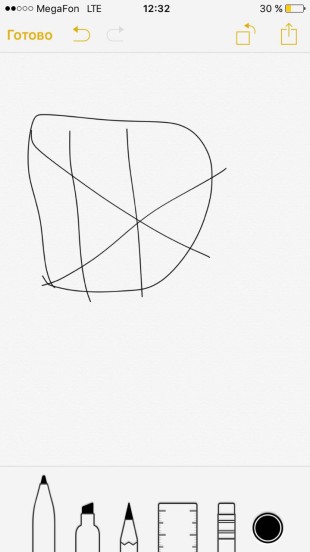

Alat kedua adalah yang biasa. penanda. Ia mempunyai denai yang luas dan garis besar kabur, menjadikannya bagus untuk melukis objek yang tidak memerlukan perincian, serta untuk kawasan lukisan.


Alat ketiga ialah pensel. Dari segi sifat, ia sangat serupa dengan pensil yang paling biasa - garis yang jelas dan sangat nipis. Ia sesuai untuk melukis objek kecil, untuk penetasan dan kemasan.


pembaris akan membantu anda melukis garis lurus yang sempurna dengan sebarang alat. Untuk menukar kedudukan pembaris, hanya klik padanya dan seretnya merentasi skrin. Sudut dilaraskan dengan isyarat cubitan.


Pro pemadam tiada apa yang istimewa untuk dikatakan - ia hanya membuang serpihan lakaran.
Palet diwakili oleh 22 warna, 8 daripadanya adalah warna kelabu daripada putih kepada hitam. 6 lagi adalah warna asas seperti biru, merah dan hijau. 8 lagi adalah warna warna asas. Malangnya, dalam Nota anda tidak boleh mencipta palet seperti dalam Kertas yang sama (di sana ia berfungsi seperti yang asli), tetapi warna ini akan mencukupi untuk kebanyakan pengguna.



Panel atas
Di sebelah kiri, bersebelahan butang "Selesai", anda boleh pergi ke peringkat yang berbeza mencipta corak menggunakan butang hadapan dan belakang.


Keputusan
Sudah tentu, anda tidak boleh memanggil alat lukisan dalam Nota sebagai alat lengkap untuk tugas yang serius. Walau bagaimanapun, keupayaannya akan lebih daripada cukup untuk mencipta lakaran mudah, dan inilah yang akan digunakan oleh orang biasa.
Kami berharap arahan kami akan membantu anda memahami ciri baharu aplikasi tersebut. Selamat melukis!
Saya suka melukis perkara yang menarik. Peranti ini diiktiraf sebagai yang paling hebat di dunia. Dan secara umum, semua peranti yang mempunyai huruf i (Inggeris ai) pada permulaan perkataan menerima bonus 100500 mata kepada kesejukan. Oleh itu, saya lebih suka memanggil pelajaran ini cara melukis iphone. Saya juga boleh membuat untuk anda potret Steve Jobs sendiri. Jika anda mahu, tulis saya mengenainya dalam ulasan di bawah. Sejujurnya, saya tidak pernah mempunyai iPhone saya sendiri, tetapi rakan saya mempunyai satu, yang dengan baik hati membenarkan saya mencucuk butang. Lebih tepat lagi, gerakkan jari anda merentasi monitor, kerana iPhone hanya mempunyai dua butang. Saya faham rahsia populariti iPhone. Hakikatnya ialah walaupun telefon ini mempunyai beberapa fungsi, ia melaksanakannya pada itu peringkat tertinggi yang tidak dimiliki oleh peranti lain. Dan anda juga boleh mengajar iphone menggunakan program tambahan yang boleh anda temui di internet atau pembelian di kedai epal rasmi. Telefon akan berfungsi dengan baik dengan mereka. Dan dia mempunyai reka bentuk yang sangat keren yang ditiru oleh seluruh dunia. Keindahannya terletak pada kesederhanaannya. Tiada loceng dan wisel, bola berwarna-warni dan anjing laut. Semuanya ringkas dan sedap. Mungkin, mereka mengambil contoh dari Malevich dan petak hitamnya. Bolehkah anda melukis begitu mudah dan pada masa yang sama sangat perkara yang rumit iphone macam mana? Mari kita semaknya:
Bagaimana untuk melukis iPhone dengan pensil langkah demi langkah
Langkah satu. Saya akan melukis iPhone yang dipegang oleh seseorang tangan lelaki. Jika saya mempunyai iPhone saya sendiri, saya akan mengambil gambar dan melukis tangan saya.  Langkah kedua. Anda boleh mengambil pembaris dan menggunakannya untuk membuat garisan sekata. Tetapi hanya iPhone itu sendiri. Lukis tangan anda sendiri, dalam hidup tidak ada garis lurus seperti itu.
Langkah kedua. Anda boleh mengambil pembaris dan menggunakannya untuk membuat garisan sekata. Tetapi hanya iPhone itu sendiri. Lukis tangan anda sendiri, dalam hidup tidak ada garis lurus seperti itu.  Langkah ketiga. Saya sedang melukis iPhone dengan monitor dihidupkan. Jadi ia akan menjadi lebih cantik. Semua ikon terbaik dilukis dengan tangan. Mereka sepatutnya sama, ia akan menjadi senaman yang baik.
Langkah ketiga. Saya sedang melukis iPhone dengan monitor dihidupkan. Jadi ia akan menjadi lebih cantik. Semua ikon terbaik dilukis dengan tangan. Mereka sepatutnya sama, ia akan menjadi senaman yang baik.  Langkah keempat. Saya akan menambah teduhan untuk menjadikan lukisan iPhone lebih hidup.
Langkah keempat. Saya akan menambah teduhan untuk menjadikan lukisan iPhone lebih hidup.  Saya telah membuat untuk anda lebih banyak pelajaran lukisan teknik lain yang bergaya. Sini tengok.
Saya telah membuat untuk anda lebih banyak pelajaran lukisan teknik lain yang bergaya. Sini tengok.
Dalam mudah alih sistem operasi Apple mempunyai ciri berguna baharu untuk mereka yang suka mengedit imej - " markup". Dalam artikel ini, kami akan memberitahu anda cara menggunakannya.
« markup» jalankan seperti dari aplikasi « Foto", dan terus dari utusan biasa « » (permohonan Mesej).
Arahan video
Untuk melancarkan ciri ini daripada pustaka iPhone atau iPad anda, ikut langkah berikut:
1 . Buka mana-mana imej daripada aplikasi " Foto».
2 . klik "Ubah".
3 . Klik pada bulatan dengan tiga titik.

4 . Pilih " markup».
Di bahagian bawah ialah bar alat, yang mana anda boleh melukis dengan berus, menambah pembesar tersuai, dalam saiz dan zum, serta menambah teks, bentuk dan kapsyen.


Cara Melukis, Menambah Teks dan Pembesar pada Foto pada iPhone dan iPad dalam Apl Mesej
Markup juga dilancarkan terus daripada:
1 . Lancarkan aplikasi Mesej dengan disesuaikan iMessage ().
2 . Ketik pada ikon untuk menambah foto baharu, dan kemudian pilih foto daripada Pustaka Media anda atau ambil yang baharu.

3 . Ketik foto.

4 . Pergi ke bahagian " markup».

Markup ialah ciri yang sangat berguna yang membolehkan anda berhenti memuat turun perisian tambahan daripada App Store untuk penyuntingan imej yang mudah.
Google PlayAutodesk SketchBook ialah aplikasi lukisan dan lakaran yang ditujukan kepada khalayak seluas mungkin: daripada profesional kepada pemula atau penggemar. Program ini mempunyai antara muka yang mudah dan intuitif dan pelbagai alat lukisan. Dan dengan kepekaan tekanan sintetik dan keupayaan zum sehingga 2500%, anda boleh memperhalusi lukisan anda kepada butiran terkecil.
Versi percuma apl termasuk lebih daripada 10 berus standard, termasuk penanda, pen dan pensel, serta alat transformasi simetri dan berkadar. Daripada 16 lapisan yang mungkin dengan mod campuran, hanya 3 tersedia dalam Autodesk SketchBook percuma.
Jenis: Perisian Lukisan penilaian pengguna penilaian aplikasi Di App Store Di Google Play
Perisian mudah alih berkuasa Adobe untuk artis, ilustrator, pereka grafik dan sesiapa sahaja yang mengambil berat imej vektor. Apabila membuat lukisan vektor, Adobe Illustrator Draw membolehkan anda mengezum masuk sehingga 64 kali untuk pemaparan elemen yang lebih terperinci, bekerja dengan berbilang lapisan imej dan lukisan, memasukkan bentuk daripada Capture CC dan menggunakan stylus (Adonit, Wacom, Pencil by 53 dan Apple Pencil). Setelah selesai, lukisan boleh dihantar ke Photoshop atau Illustrator.
Jenis: Perisian Lukisan penilaian pengguna penilaian aplikasi Stor aplikasi
MyBrushes Pro- aplikasi mudah alih untuk lakaran, lukisan dan lukisan. asas ciri tersendiri program untuk melukis dari effectmatrix adalah kekurangan had pada saiz kanvas dan bilangan lapisan. MyBrushes Pro merangkumi kira-kira 100 jenis pelbagai jenis berus yang menyerupai kesan lukisan minyak, cat air, pensel dan sebagainya.
Jenis: Perisian Lukisan penilaian pengguna penilaian aplikasi Stor aplikasi
Procreate ialah program lukisan yang hebat. Pengguna tetap Youtube mungkin paling terkenal dengan artis Kyle Lambert, yang menjadi terkenal dengan videonya membuat potret pelakon Morgan Freeman. Lebih daripada sedozen jenis berus, sistem lapisan lanjutan dan 18 mod pengadunan membuka banyak kemungkinan dalam mencipta lakaran, lukisan dan lukisan, dan keupayaan untuk membuat asal tindakan membolehkan anda tidak takut melakukan kesilapan. Program ini juga termasuk "Gaussian Blur", "Curves", tetapan untuk ketajaman, nada, ketepuan, kecerahan imej.
Jenis: Perisian Lukisan penilaian pengguna penilaian aplikasi Stor aplikasi
Sketch Club ialah banyak pilihan alatan yang boleh disesuaikan untuk melukis dan melakar. Berus, latar belakang, lapisan, penapis, pratetap, alatan penyuntingan imej - ini dan banyak lagi yang anda akan temui dalam Sketch Club. Lakaran kecil dan pratetap tersuai boleh dieksport ke iCloud Drive.
Jenis: Perisian Lukisan penilaian pengguna penilaian aplikasi Stor aplikasi
Inspire adalah salah satunya aplikasi terbaik untuk mencipta lukisan realistik. Program ini menawarkan sehingga 80 berus dibahagikan kepada 8 set: cat minyak, berus udara, angka asas, pensel grafit, krayon lilin, penanda, kapur dan tekstur. Dan di Kedai Inspire, pengguna akan menemui 7 set lagi, mengandungi sejumlah 70 berus. Semua berus boleh digunakan dalam teknik aplikasi kering dan basah, serta sebagai pemadam. Di samping itu, pembangun aplikasi menawarkan sehingga 20 tetapan sapuan berus. Kanvas boleh digerakkan, diputar dan dizum masuk dan keluar sehingga 6400%.
Jenis: Perisian Lukisan penilaian pengguna penilaian aplikasi Di App Store Di Google Play
Ekspresikan kreativiti anda dengan alat lukisan yang mudah digunakan yang meniru perkara sebenar. Pada kanvas maya mereka, pengguna ArtRage akan dapat mencapai kepelbagaian kesan cat yang hampir sama seperti dalam realiti, dan dengan bantuan lapisan adalah mungkin untuk bekerja dengan elemen individu gambar tanpa mempertaruhkan keseluruhan kerja.




